AI 智能摘要
持续为您的笔记本电脑电池充电会导致电池快速过期和膨胀。 锂离子电池的充电和放电循环当然受到制造商的限制。 生产力人员和勤奋的游戏玩家总是面临这个问题,如何在插入适配器时停止为笔记本电池充电? 联想笔记本电脑已经引入了“节能模式”,在这种模式下,电池电量将停止在 55-60% 以保持笔记本电脑电池的使用寿命。 其他笔记本电脑品牌在 2010 年代后期认真对待这个问题。 非常感谢 Flip Figures 的技术人员提供专门的笔记本电池保护教程。
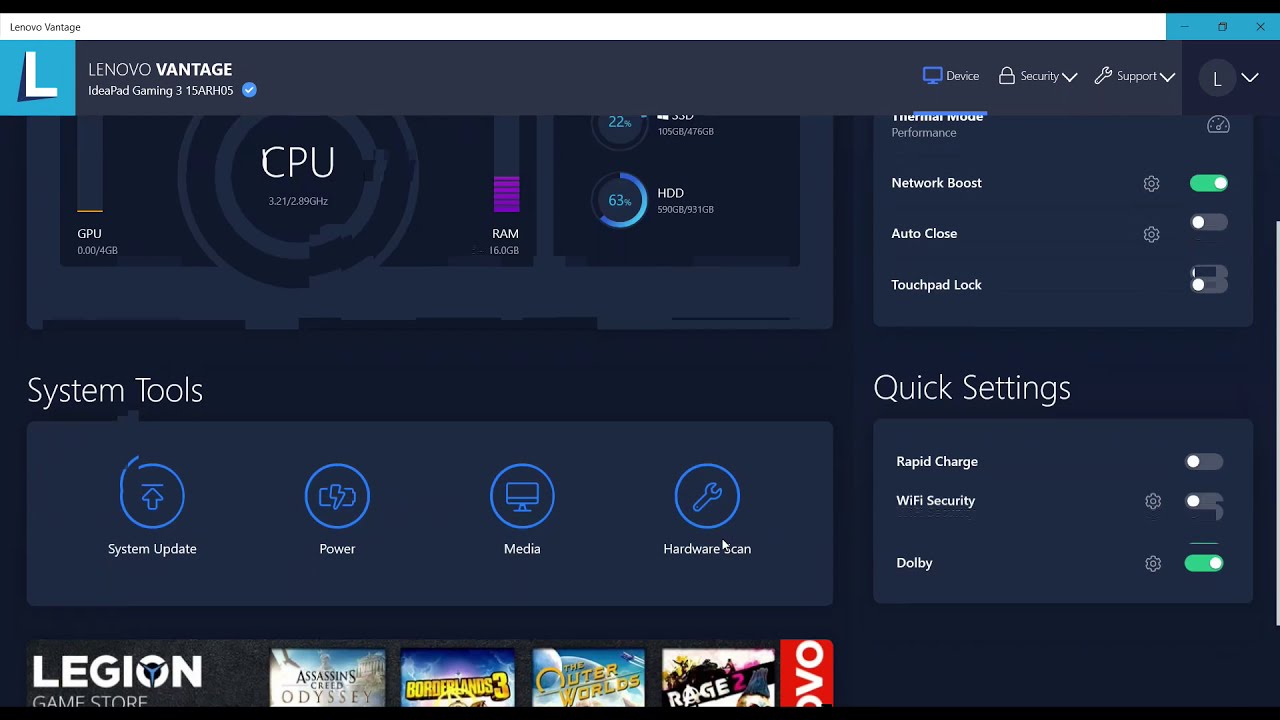
非常感谢联想软件团队,他们自 2005 年以来一直非常努力。要启用联想节能模式,您只需打开 Vantage 服务并在设备设置/电源部分下打开节能模式。 现在,几乎每个笔记本电脑品牌都有自己的电池保护实用程序,可以在长期运行时为您省钱。 这只是意味着笔记本电脑电池的使用寿命将比以前显着延长,并且用户在五年内无需更换电池。 让我们跳入有关电池保存方法的精彩教程,以拯救地球免受塑料废物污染。
惠普电源管理器软件
惠普在推出其专有的电池停止充电软件方面做得非常出色,但它仅适用于 2020 年以后制造的 Probook 型号。 首先,您必须在 UEFI BIOS 设置中的“高级设置/勾选电源控制/电池健康管理器设置为让 HP 管理我的电池充电”中启用“电源控制”。 此外,从 HP 驱动程序网站下载 HP Power Manager,然后,在峰值偏移设置中,您必须在启用“电池电量充足时切换到交流电源”时设置 80% 的充电限制。
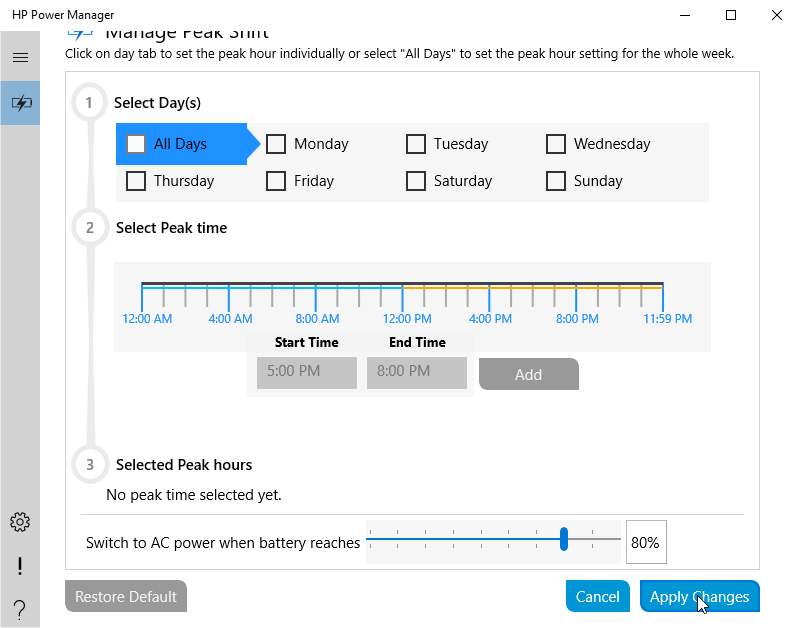
戴尔电源管理器系统管理驱动程序
有了戴尔,一切都变得简单了。 如果您购买了安装了 Windows 操作系统的戴尔机器,那么您很幸运能够从开始菜单启用戴尔电源管理器。 如果安装了新的 Windows,您需要从戴尔软件驱动程序官方网站下载它。 进入电源管理器界面后,请将电池设置为自适应模式或更好的设置为自定义启动/停止充电为 50%/80%。
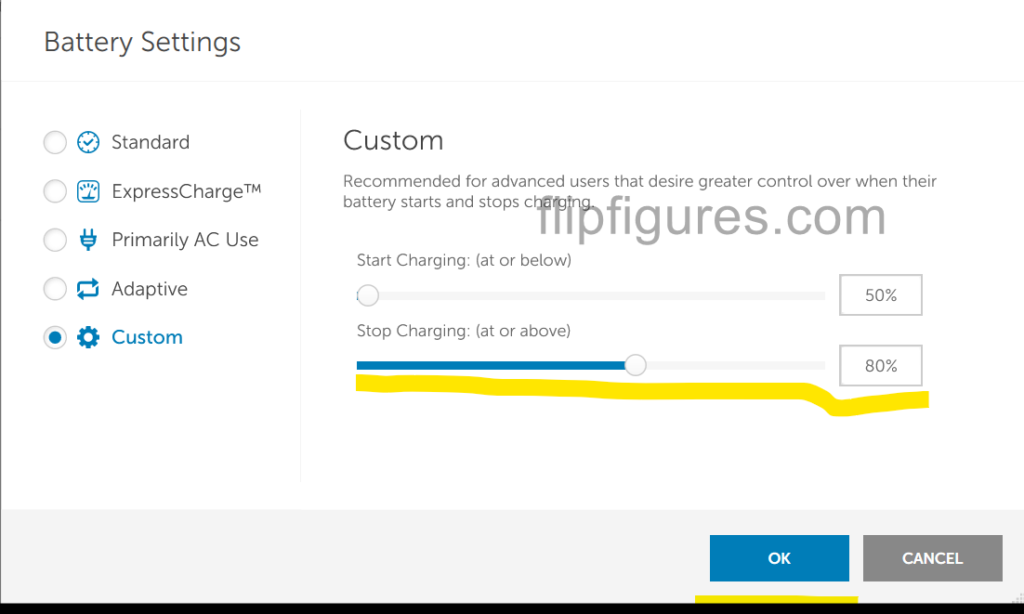
华硕电池健康充电实用程序
新购买的华硕笔记本电脑已经拥有 MyASUS 内置应用程序来控制您的日常计算机。 但是,新安装的 Windows 需要从 Microsoft Store 下载 MyASUS 应用程序。 在 MyASUS 软件中,您可以轻松地在第一个窗口中检测电池健康充电选项,或者只需打开自定义选项。 就游戏和生产力目的而言,设置平衡模式最有利于电池的使用寿命。

Acer Care Center 电池健康实用程序
棘手且最安静的 Acer 笔记本电脑制造商在其保养中心引入了 Battery Health 实用程序,仅适用于基于 Ryzen 4000/5000 和英特尔第 11 代酷睿处理器的笔记本电脑。 如果您购买了基于第 10 代英特尔处理器的宏碁笔记本电脑,那么您将无法打开电池健康选项。 要访问电池健康部分,用户必须从开始菜单打开 Acer Care Center,然后单击检查选项。 切换到第三页,将电池充电限制设为 80%。
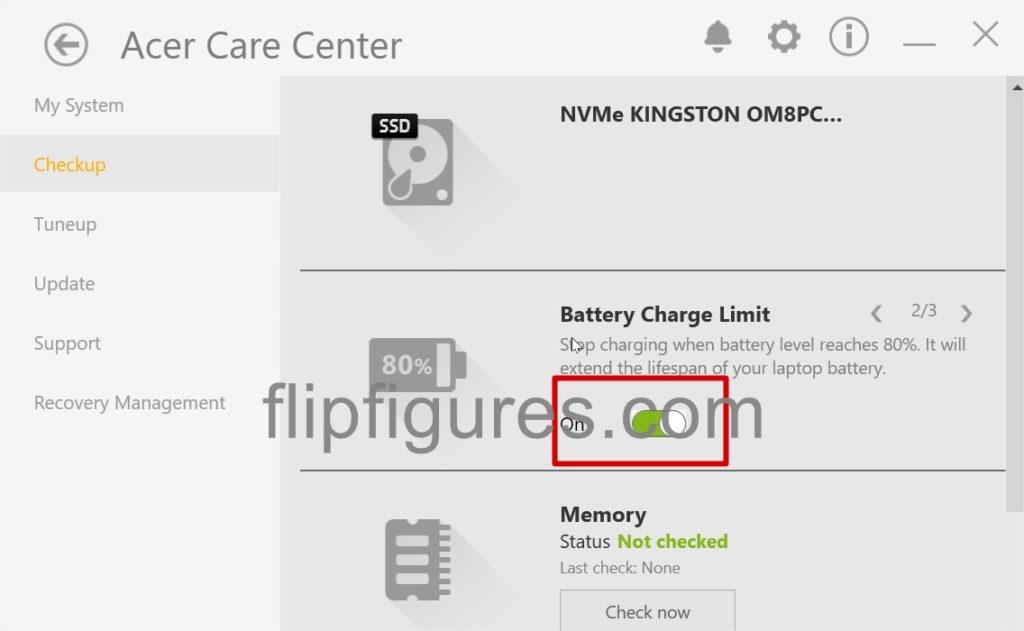
MSI Dragon 或 Creator Center Battery Master
在游戏玩家抱怨超过 100% 的过度充电导致电池损坏后,MSI 认真对待电池问题。 Battery Master Utility 于 2018 年推出如此无声,因为它与华硕和联想电池保护软件非常相似。 无论如何,MSI 游戏玩家在通过 Dragon Center 的工具部分启用“最适合电池或平衡模式”后现在很满意。
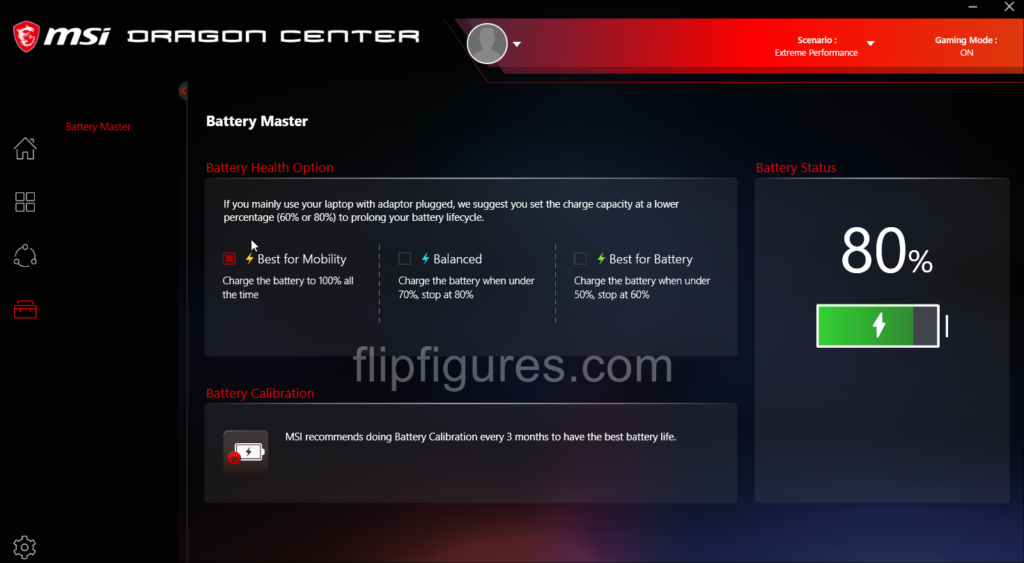
令人着迷的是,笔记本电脑制造商正在非常有效地解决气候变化问题。 感谢 Lenovo、HP、Dell、Acer、ASUS 和 MSI 创建改变生活的电池保护实用程序以减少其碳足迹。



